昭阳E49/K49BIOS界面介绍 昭阳e49进bios

BIOS设置界面简介
不同版本BIOS界面及功能菜单略有区别,以下仅举例说明,仅供参考。若非必须,不建议更改BIOS设置,以免影响正常使用。
1. 进入BIOS
出现以下界面时候马上按键盘按键进入BIOS

方法一:开机不停敲击F1;
方法二:操作方法,开机就不停的敲击回车键,会出现一个功能菜单,有15秒时间选择需要的功能。选择F1 BIOS Setup 进入BIOS。

各菜单功能:
ESC恢复正常启动
F1进入BIOS设置界面
F10进入硬件检测
F11进入一键恢复系统
F12选择引导驱动器
2. BIOS界面
六个选项卡依次是“硬件信息”“设置”“日期时间”“安全设置”“启动设置”和“重启”。
“main”主要是硬件信息,包括: bios版本 生产日期主机编号CPU信息内存大小网卡物理地址等信息 。
“config”是设置界面,包括 网络、USB、键盘鼠标、显示、电源、鸣音和报警、硬盘模式、CPU设置等信息。

网络设置界面:

三个选项功能分别是“网络唤醒功能”“网络引导功能”“无线网卡功能”。“wake On Lan”中的“AC Only”即只连接电源情况下启用。“Wireless Lan Radio”设置为“ON”即启用无线网卡。
USB设备设置
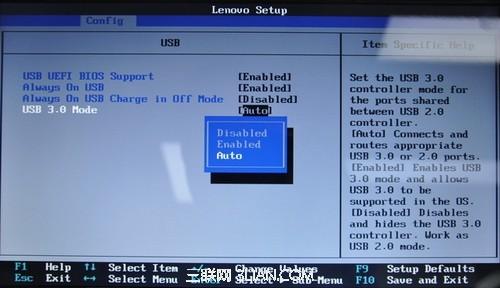
UEFI bios中支持USB(开关)
总是打开USB端口(开关)
关机模式下给USB设备供电(开关)
USB3.0模式(开关自动)
鼠标和键盘

Fn和Ctrl键交换(开关)
Fn键锁定(开关)
显示
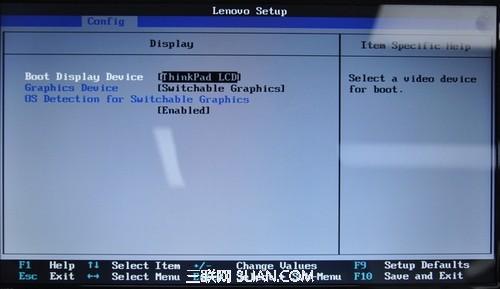
启动显示设备(LCDVGAHDMI)
显卡设备(双显卡单独显卡)
可切换显卡操作系统检测 (开关)
电源

intel 动态节能技术(开关)
CPU能源管理 (开关)
PCI接口能源管理 (开关)
鸣音和报警
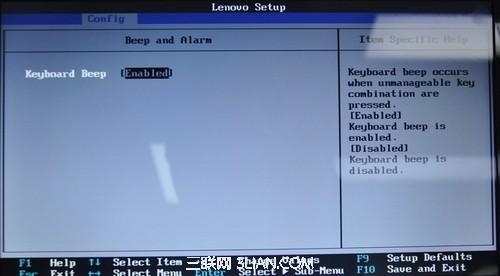
硬盘模式仅部分机型支持
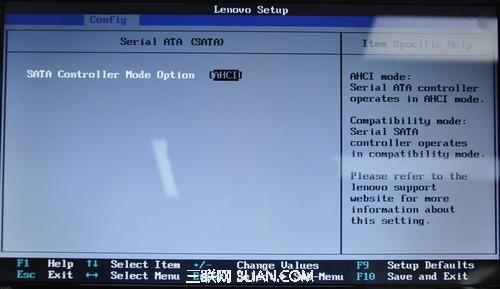
硬盘接口模式(AHCIcompatible)
CPU设置
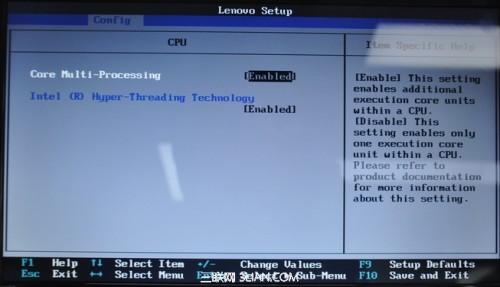
intel酷睿处理器多线程技术(开关)
intel超线程技术(开关)
日期/时间
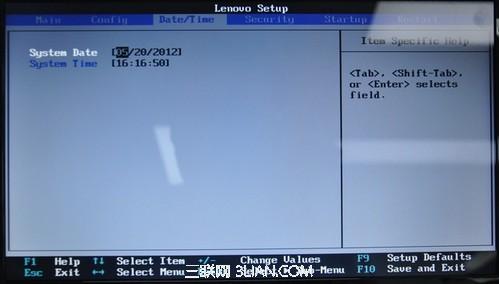
安全
密码
密码详细设置点击此处参考。
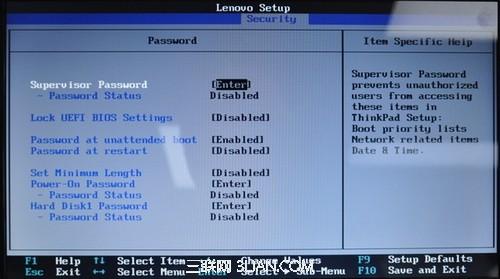
管理员密码
锁定UEFI BIOS设置
无人值守启动密码
重启密码
设置最小长度
开机密码
硬盘密码
UEFI BIOS更新选项
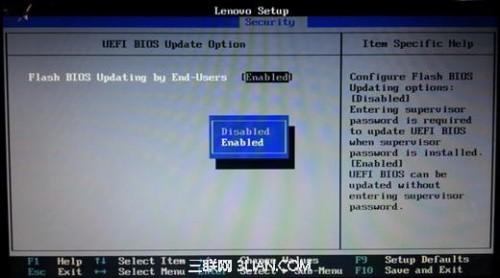
最终用户刷新BIOS权限(关开)
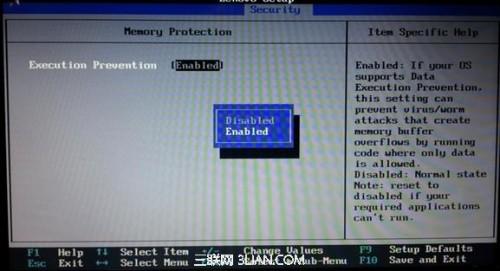
内存保护
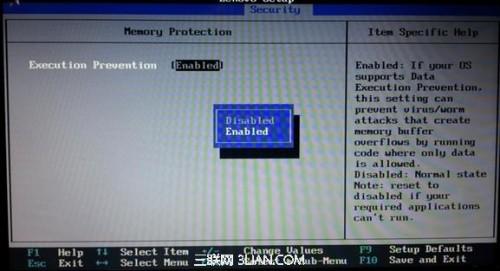
执行保护
虚拟化
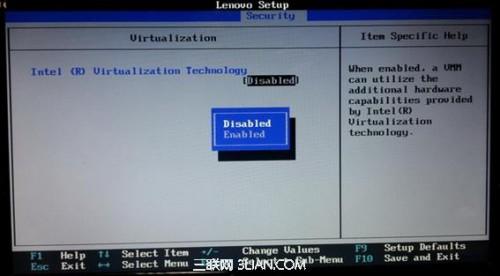
因特尔虚拟化技术(开关)
I/O 端口访问
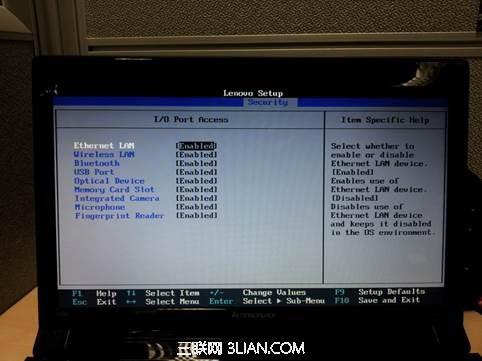
以太网连接(开关)
无线网连接(开关)
蓝牙(开关)
USB接口(开关)
光学设备(开关)
读卡器(开关)
摄像头(开关)麦克风(开关)指纹识别模块(开关)
防盗
需要运营商支持,暂中国大陆地区不支持此功能
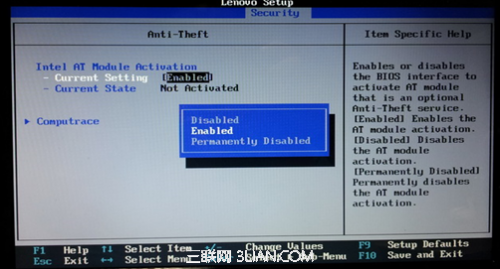
启动
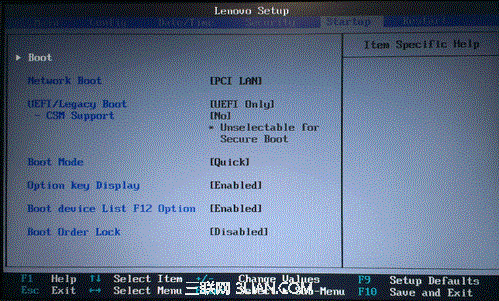
网络启动(选择网络唤醒时的启动项)
UEFI/传统引导(同时/只UEFI/只传统)
UEFI/传统引导优先级(UEFI优先/传统优先)只在上一项选择同时时,此项才会出现
启动模式(快速/诊断)
选项显示(开/关)
启动设备列表F12选项(开/关)
启动顺序锁定(开/关)
Startup--->BOOT
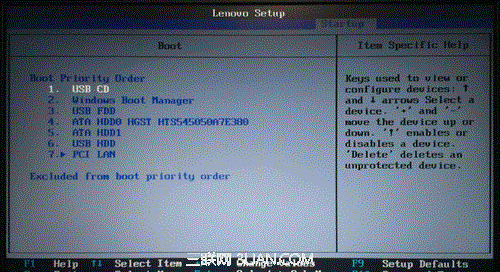
设置启动顺序,依次是CD格式的u盘启动、UEFI 启动、软盘格式的u盘启动、光驱启动、硬盘启动、硬盘格式u盘启动、网络引导启动。
重启
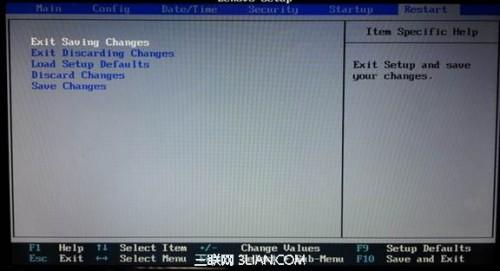
依次是:保存更改并关闭关闭不保存更改载入默认设置取消更改保存更改
预装Windows 8系统电脑,还会有OS optimized Defaults这样一个选项,若改装其他系统,设置为disable。

声明:本站所有文章资源内容,如无特殊说明或标注,均为采集网络资源。如若本站内容侵犯了原著者的合法权益,可联系本站删除。



